Cara Mengetahui Nama Font dari Gambar Secara Online
Cara mengetahui nama font online kini semakin mudah untuk dilakukan. Sebenarnya tempo dulu CorelDraw menyediakan fasilitas pada Menu Teks lalu What The Font? Namun sepertinya fitur ini sudah tidak difungsikan lagi.
Jika sobat ingin mengetahui cara mengetahui jenis font untuk mendukung usaha stiker, masih ada cara lain. Cara ini justru sangat mudah. Untuk bisa melakukan teknik ini yang harus tersedia ialah jaringan internet.
Sebelumnya saya ingin mengatakan jika tidak semua pelanggan memesan stiker dan tahu huruf apa yang dipakai. Kadang mereka hanya membawa lembaran kertas hasil foto atau guntingan majalah lalu ada logo yang minta dibuatkan stikernya.
Yang lebih sederhana ialah konsumen menunjukkan sebuah logo yang merupakan hasil unduhan. Kalau sobat mengetahui nama huruf atau font-nya pasti pekerjaan cepat selesai. Namun ketika tidak tahu, itu menjadikan pekerjaan tambahan.
Cara Mengetahui Nama Font Online
1. Buka laman berikut ini https://www.myfonts.com/WhatTheFont/
Sobat akan berhadapan dengan sebuah kotak yang meminta sobat memasukkan gambar yang mengandung font yang ingin dicari jenisnya.
Selain dengan cara drag, gambar dengan font di dalamnya juga bisa dimasukkan dengan klik link or click here to upload an image.
Di sini sobat diingatkan agar gambar yang diunggah memiliki format PNG dan JPG. Format gambar lain tidak didukung.
2. Pilihlah Gambar Lalu Crop
Pilihlah file tersebut dan saat itu juga gambar akan muncul di kotak. Di sini sobat bisa memilih huruf yang akan dicari namanya.
Ada pilihan diputar, dicrop yang bisa sobat gunakan. Sebagai contoh saya mengupload gambar dengan tulisan Birthday.
Maka area yang terlilih akan berwarna putih sementara luarnya hitam. Gunakan empat node di keempat sudut gambar untuk menyeleksi hurufnya.
Jika semua pengaturan sudah sobat lakukan untuk mengetahui nama font, klik tanda panah biru di bagian bawah kotak.
3. Lihat Hasilnya
Namun tak lama kemudian muncul jenis font yang menurut sistem menyerupai dengan huruf pada gambar yang dimasukkan ke laman myfonts.som tadi.
Dalam coba-coba di atas, saya menemukan beberapa pilihan nama huruf yang menyerupai kata Birthday.
Akan ditampilkan banyak sekali jenis font yang menyerupai. Sobat tinggal tandai lalu unduhlah font tadi sehingga terinstal di Windows sobat.
Koreksi Kalau Salah
Adakalanya sistem pada laman ini tidak mampu menampilkan deteksi font dengan tepat.
Coba sobat lihat gambar yang saya unggah. Jelas pada gambar tertulis kata Birthday. Namun saat muncul predikna nama font, berubah menjadi Buthday (bukan Birthday).
Jika sobat menemukan masalah tersebut gampang. Di sini sudah disediakan kotak bertuliskan Change Text.
Ketikkan saja kata Birthday. Maka secara otomatis jenis huruf yang diprediksi kembali muncul di daftar lengkap dengan namanya.
Silakan sobat scroll ke bawah untuk melihat bentuk-bentuk fontnya. Jika sudah ketemu yang diyakini sama atau 90 perswen mirip, maka senanglah hati sobat hehe.
Jenis Font Dijual
Copy saja nama font yang sobat curigai sebagai yang paling mirip, lalu paste ke Google Search. Bukankah sobat hobinya memang memburu sesuatu yang gratisan, bukan?
Demikianlah catatan dari saya sore ini, semoga cara mengetahui jenis font online ini bermanfaat. ***




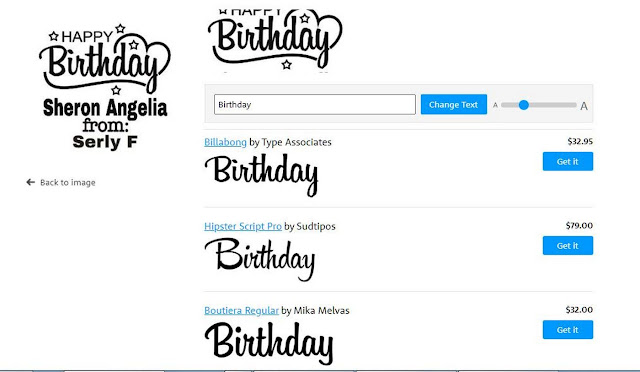

0 Response to "Cara Mengetahui Nama Font dari Gambar Secara Online"
Post a Comment